A hiányzó vagy sérült Windows-fájlok kijavítása a parancssorból
Ha problémái vannak a számítógéppel, a Windows rendszerfájlok megsérülhetnek vagy eltűnhetnek. Ezt mindenféle probléma okozhatja, mint például a hirtelen áramkimaradás, a hardver meghibásodása, a merevlemez a "halálához" közeledik és így tovább. Ha a Windows azt jelenti, hogy nem tud elindulni, mert egyes fájljai sérültek vagy hiányoznak, használja a Rendszerfájl-ellenőrző(System File Checker) ( SFC ) eszközt a parancssorban(Command Prompt) . Ugyanezt kell tennie, amikor a Windows kék képernyőt(Blue Screen) kezd el megjeleníteni furcsa korrupciós hibákkal. Az SFC(SFC) az összes Windows rendszert megvizsgálja(Windows)rendszerfájlokat a számítógépén, azonosítja azokat, amelyek sérültek vagy hiányoznak, és megpróbálja kijavítani a talált problémákat. Használja a következőképpen:
MEGJEGYZÉS:(NOTE:) Ez az oktatóanyag a Windows 7 és a Windows 8.1 rendszerre(Windows 8.1) egyaránt vonatkozik .
A hiányzó vagy sérült(Missing Or Corrupted) fájlokkal kapcsolatos problémák(Problems) megoldása, ha a Windows nem indul el(Boot)
Ha a Windows nem töltődik be hiányzó vagy sérült rendszerfájlok miatt, kövesse ezt az oktatóanyagot a Parancssor(Command Prompt) elindításához : Hogyan indítsuk el a parancssort, ha a Windows nem indul el? (How To Start The Command Prompt When Windows Doesn't Boot?).
A Parancssor(Command Prompt) ablakban használja az sfc parancsot két további paraméterrel:
- /offbootdirWindows indításához szükséges rendszerfájlokat tartalmazó partíció megadására szolgál . A legtöbb esetben ez a partíció "C:" lesz .
- /offwindir – a Windows könyvtár helyének megadására szolgál. A legtöbb esetben ez a mappa "C:Windows" .
Valami ilyesmit kell beírnia: sfc /scannow /offbootdir=c: /offwindir=c:windowsés nyomja meg az Enter billentyűt .

A parancs „fordítása” a következő: vizsgálja meg a „C:” rendszerindító partíción található ("C:")Windows mappát, és javítsa ki a hiányzó vagy sérült rendszerfájlokat.
Fegyverezze(Arm) fel magát némi türelemmel, mert ennek a parancsnak a futtatása meglehetősen sok időt vesz igénybe. Amikor a folyamat befejeződik, a rendszer tájékoztatja, hogy az ellenőrzés 100%-ban befejeződött. Ha problémákat talál, Önt is értesítik. A nem javítható problémás fájlok mindig a CBS.log nevű naplófájlban szerepelnek . Ez a fájl a Windows mappában található, ezen a helyen: "C:WindowsLogsCBSCBS.log" .
Ha minden rendben van a rendszerfájlokkal, akkor a következő üzenet jelenik meg: "A Windows Resource Protection nem talált integritássértést"("Windows Resource Protection did not find any integrity violations") .
A hiányzó vagy sérült(Missing Or Corrupted) fájlokkal kapcsolatos problémák(Problems) megoldása a Windows rendszerindításakor(Windows Boots)
Előfordulhat, hogy a Windows sikeresen betöltődik, de véletlenszerűen összeomlik, és a Blue Screen of Death ( BSOD ) korrupciós hibákat említ. Ha ez a helyzet, indítsa el a Parancssort(Command Prompt) rendszergazdaként az oktatóanyagban leírt módszerek bármelyikével: 7 módszer a parancssor elindítására Windows 7 és Windows 8 rendszerben(7 Ways to Launch the Command Prompt in Windows 7 & Windows 8) .
Írja be a parancsot: sfc /scannowés nyomja meg az Enter billentyűt . A /scannow paraméter arra kényszeríti az SFC eszközt, hogy ellenőrizze az összes rendszerfájl integritását, és lehetőség szerint javítsa ki a problémás fájlokat.

Ismét vértezz fel magad némi türelemmel. Az eszköz futtatása hosszú ideig tart. Legalább pár percig. Amikor ez megtörtént, a rendszer tájékoztatja, hogy az ellenőrzés 100%-ban befejeződött. Ha problémákat talál, Önt is értesítik.
Esetünkben az SFC sérült fájlokat talált, és néhányat nem tudott kijavítani.
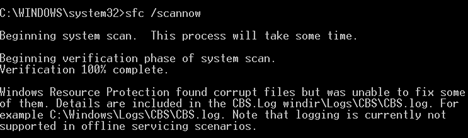
A nem javítható problémás fájlok mindig a CBS.log nevű naplófájlban szerepelnek . Ez a fájl a Windows mappában található, ezen a helyen: "C:WindowsLogsCBSCBS.log" .
A CBS.Log fájl elemzése
Lépjen a "C:WindowsLogsCBS" elemre , és nyissa meg a CBS.log fájlt(CBS.log) . Ez a fájl meglehetősen nagy, és eltart egy ideig, amíg megnyitja a Jegyzettömbben(Notepad) . Ha lehetséges, nyissa meg egy másik alkalmazással, mint például a Notepad++ vagy a Microsoft Word , így gyorsabban nyílik meg, és könnyebben dolgozhat vele.
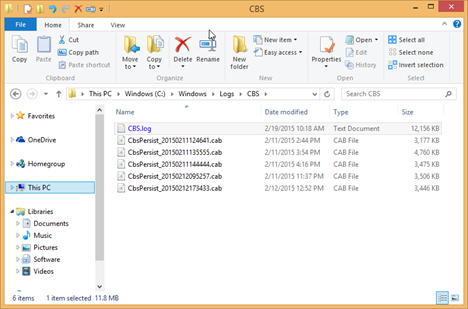
Görgessen(Scroll) a fájl vége felé, és keressen olyan bejegyzéseket, amelyek a következő szöveggel kezdődnek: "A tagfájl nem javítható"("Cannot repair member file") . Itt megtalálja a hiányzó vagy sérült rendszerfájlo(ka)t, amelyek nem javíthatók.

Keressen online információkat a naplófájlban említett fájl(ok)ról, és onnantól ötletet kaphat a problémák megoldására.
Következtetés
Remélhetőleg(Hopefully) soha nem kell az SFC parancsot használnia a (SFC)Windows rendszerfájlok javításához . Ha azonban problémái vannak, ne habozzon megfontolni a használatát. Ez az oktatóanyag hasznos lehet, ha sérült vagy hiányzó rendszerfájlokkal kell foglalkoznia.
Ha más hasznos hibaelhárítási oktatóanyagokat keres, olvassa el az alábbi ajánlott cikkeket.
Related posts
A Parancssor megnyitása, ha a Windows nem indul el (3 mód)
A Parancssor használata a számítógép rendszerindítási rekordjaival kapcsolatos problémák megoldására
Parancsikonok az UEFI BIOS-hoz és a Windows 10 helyreállítási környezetéhez
A diskpart, chkdsk, defrag és egyéb, lemezzel kapcsolatos parancsok használata
Partíciók elrejtése (vagy felfedése) a Windows rendszerben (minden verzió)
Illesztőprogramok eltávolítása a Windows rendszerből, 5 lépésben
A RAM tesztelése a Windows memóriadiagnosztikai eszközzel -
Mi az a rendszer-visszaállítás és 4 használat módja
Fájlok, mappák és alkalmazások kezelése az Ubuntu Bash-ban Windows 10 rendszeren
Hogyan hozzunk létre több mappát egyszerre -
Hogyan hozhat létre USB-s Windows 10 helyreállítási meghajtót? -
Állítsa vissza a PowerShell és a CMD alapértelmezett beállításait
5 legjobb rendszermentő lemez Windows PC-khez, amelyek már nem működnek megfelelően
Windows 10 helyreállítási USB-meghajtó használata -
A Windows 11 visszaállítása és visszaállítása a Windows 10 rendszerre
Nézze meg, mikor telepítették a Windowst. Mi az eredeti telepítési dátuma?
Fájlelőzmények kezelése a Vezérlőpultról: Mit tehet és mit nem!
Hogyan szerezhetem be a Windows alrendszert Linuxhoz?
Váltás a CMD és a PowerShell között a Windows Terminalban
Parancssor: 11 alapvető parancs, amit tudnia kell (cd, dir, mkdir stb.)
